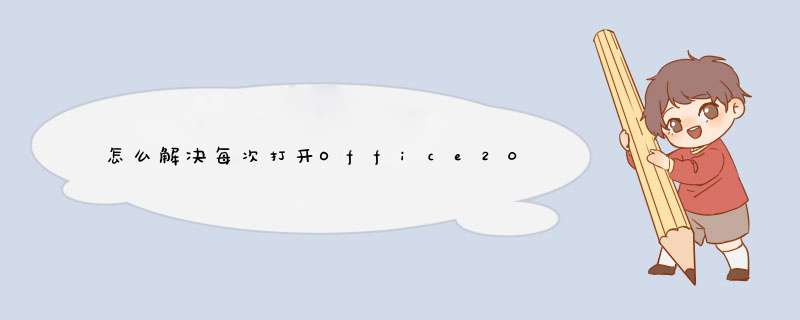
1保证你的Office 2013已经激活
2打开注册表,在开始菜单下的搜索框中输入regedit,按Enter键
3到HKEY_CURRENT_USER\Software\Microsoft\Office\15.0\Word\Options,右侧找到NoRereg,右键修改
4将值从0改为1,保存退出
5如果没有找到NoRereg注册表,那就新建一个DWORD(32位)值,命名为NoRereg,然后将数值数据改为1即可
运行对话框中输入命令解决Office启动配置问
1同时按Win键+R键调出运行框,
2在运行对话框中输入以下命令,然后点确定即可:reg add HKCU\Software\Microsoft\Office\15.0\Word\Options /v NoReReg/t REG_DWORD /d 1
3如果其他版本的Office软件,如每中郑次打开Office2003/2007/2010都是先显示“安装程序正在准备必要的文件”,提示配置进度,那么分别按照本法在运或滑行框输入指令,点击确定即可
Office 2003用的命令:reg addHKCU\Software\Microsoft\Office\11.0\Word\Options /v NoReReg /t REG_DWORD /d 1
Office 2007用的命令:reg addHKCU\Software\Microsoft\Office\12.0\Word\Options /v NoReReg /衫培腊t REG_DWORD /d 1
Office 2010用的命令:reg addHKCU\Software\Microsoft\Office\14.0\Word\Options /v NoReReg /t REG_DWORD /d 1
安装office2013后,每次打开word文档前键粗猜都会出现“安装程序正在准备必要文件,正在配置”,解决的具体步骤如下:
我们需要准备的材料分别是:电脑、Word文档。
1、首先我们打开电脑,点击打开左下角开始图标中的搜索栏,搜索打开“regedit”。
2、然后我们在d出来的窗口中点击打开“HKEY_CURRENT_USER\Software\Microsoft\Office\15.0\Word中的Options”,之后右键单击打开新建,选择“DWORD(32位)值凳锋”。
3、然后我们在d出来的窗口中点击数值数据下方稿型的输入框,输入“1”,之后回车确定即可。
office有时候莫名其妙地会出现“安装程序正在准备必要的文件,请稍后”,然后转到“配置进度”窗口,显示“正在配置Microsoft
Office...”,而且进度奇慢。包括office
2003/2007/2010/2013等版本都会出现此问题,下面我们就用一个文件来搞定这个问题。
office显示配置进度/正在配置解桐李决方法准备:office
2010/2013需要激活之后才能进行以下 *** 作。
激活参考:office
2013/2010
免密钥世轮信激活破解教程。
1.将下面的内容复制到记事本,记事本在开始菜单>所有程序>附件。
Windows
Registry
Editor
Version
5.00
[HKEY_CURRENT_USERSoftwareMicrosoftOffice15.0WordOptions]
"NoRereg"=dword:00000001
2.根据office版本修改版本数字代码,也就是修改“15.0”那个数字。
office2013:搜轮[HKEY_CURRENT_USERSoftwareMicrosoftOffice15.0WordOptions]
office2010:[HKEY_CURRENT_USERSoftwareMicrosoftOffice14.0WordOptions]
office2007:[HKEY_CURRENT_USERSoftwareMicrosoftOffice12.0WordOptions]
office2003:[HKEY_CURRENT_USERSoftwareMicrosoftOffice11.0WordOptions]
3.在记事本中,点击文件>另存为
4.选择保存路径为桌面,然后点击保存类型选择“所有文件”,文件名输入“xiazaiba.reg”(只要是.reg都行),最后点击保存按钮。
5.在桌面(或者你选择的保存路径)双击刚才新建的注册表文件“xiazaiba.reg”,d出警告窗口点击“是”按钮。
显示已成功添加到注册表后再运行office,看看还有没有配置进度、正在配置的窗口。
注:更多精彩教程请关注三联办公软件教程栏目,三联电脑办公群:189034526欢迎你的加入
欢迎分享,转载请注明来源:内存溢出

 微信扫一扫
微信扫一扫
 支付宝扫一扫
支付宝扫一扫
评论列表(0条)